Как создать страницу в ютубе: Как создать канал на YouTube: пошаговая инструкция для новичка
Как создать канал на YouTube: пошаговая инструкция для новичка
Привет, ребята. За окном лето в полном разгаре, мы не отрываясь от работы (классно, когда её можно взять с собой), планируем новое путешествие и 2 сплава с друзьями по нашему родному Пермскому краю.
В предыдущей статье мы с вами рассмотрели по шагам, с чего начать вести свой канал, а сегодня уже займёмся непосредственно созданием своего канала на Ютуб и последующей его настройкой.
Полное руководство по YouTube
Сразу поясню, что без аккаунта в Гугл, вы не сможете создать канал на YouTube. Если вы раньше регистрировались и создавали единый аккаунт в Google, то для того, чтобы создать свой канал, вам нужно выполнить вход в него. В таком случае можно пропустить инструкцию по созданию нового аккаунта и перейти к разделу статьи «Как создать канал на YouTube».
Ну, а кто совсем новичок, начнём по прядку.
Как создать новый аккаунт в Гугл
Шаг 1
Заходим на www.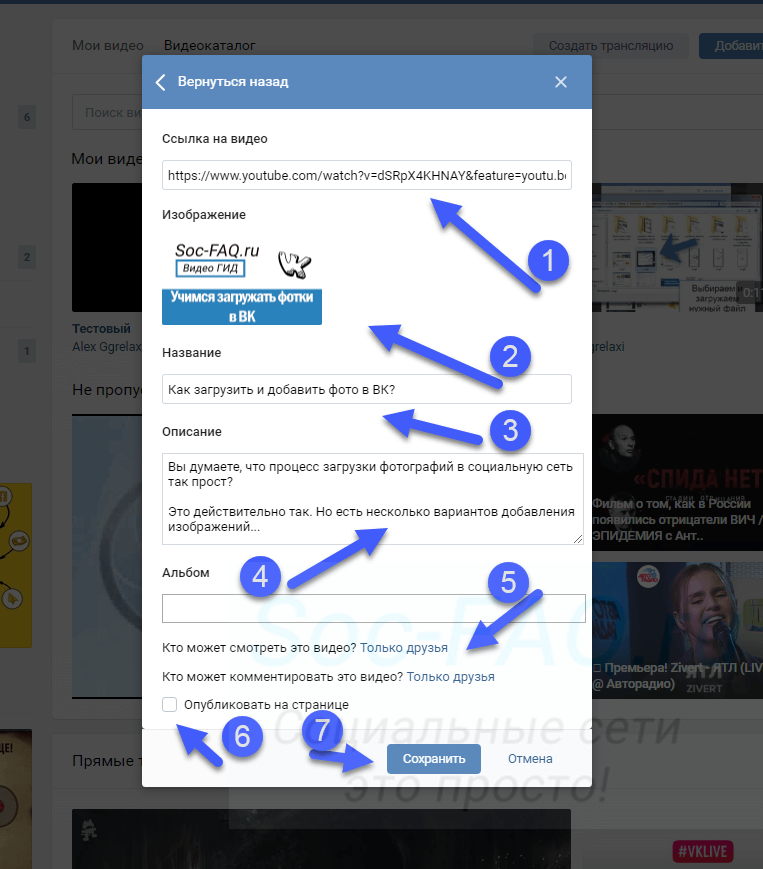
Шаг 2
В открывшемся окне входа, нажимаем «Создать аккаунт».
Шаг 3
Заполняем стандартную анкету, все необходимые данные для создания нового профиля.
В анкете вы можете использовать свой электронный адрес, необязательно создавать новый в системе Gmail.com. У меня, к примеру, аккаунт создан на мой майловский e-mail.
Номер телефона тоже можно не заполнять, но в дальнейшем, чтобы были доступны все функции (официальные партнёрки, монетизация и т. д.), Ютуб всё равно попросит вас ввести и подтвердить номер. Так что лучше сразу использовать свой номер.
Также советую после создания аккаунта сделать двойную аутентификацию по СМС, тогда на ваш профиль со всеми сервисами Гугл, в том числе и YouTube, точно никто не сможет зайти.
Посмотрите видеоинструкцию.
Шаг 4
Нажимаете «Далее» и подтверждаете, что согласны со всеми правилами Ютуба. Всё, новый аккаунт создан, можно создавать на нём свой канал.
Всё, новый аккаунт создан, можно создавать на нём свой канал.
Как создать канал на YouTube
Создание канала происходит ещё проще.
Шаг 1
Возвращаетесь на www.youtube.com, в левом столбце нажимаете на вкладку «Мой канал» и у вас появится окошко создания нового канала либо заходите в «Настройки YouTube».
И в самой первой вкладке настроек нажимаем «Создать канал», там целых две кнопки.
Шаг 2
Появляется окно, в котором нужно написать, как будет называться ваш канал.
Здесь есть 3 варианта, как назвать канал:
- Если личный канал, то оставляем своё имя и фамилию.
- Можно назвать канал именем своего проекта.
- Заточить под целевой поисковый запрос. Об этом я рассказывал в статье про то, как выбрать тему своего канала (ссылка будет позже).
В любом случае название своего канала в дальнейшем можно изменить.
Всё! Поздравляю! Вы создали абсолютно пустой новый канал на YouTube.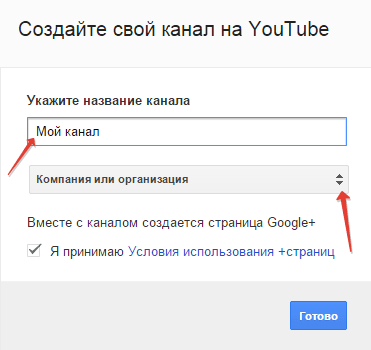 Сейчас я ещё рассмотрю, как можно создать второй канал и основные настройки аккаунта, а в последующих статьях займёмся настройкой самого канала (внешний вид, оптимизация, оформление и т. д).
Сейчас я ещё рассмотрю, как можно создать второй канал и основные настройки аккаунта, а в последующих статьях займёмся настройкой самого канала (внешний вид, оптимизация, оформление и т. д).
Как создать второй канал
На одном аккаунте Гугл можно создавать несколько каналов. Для этого нужно снова зайти в «Настройки YouTube».
Увидите вместо кнопки, где было написано просто «Создать канал», появилась кнопка «Показать все каналы или создать новый».
Дальше стандартная процедура создания нового канала.
Рассмотрим нужные настройки аккаунта
Кто создавал новый аккаунт в Гугл, давайте рассмотрим настройки аккаунта, не путайте их с настройкой всех функций самого канала. Настраивать сам канал, как я уже говорил, будем позже, всё по порядку, чтобы вы не запутались.
Итак, заходим опять сюда, где нажимали кнопку «Создать канал».
Слева находятся вкладки настроек.
Общая информация
В этом разделе в дальнейшем вы сможете изменить название канала, пароль, посмотреть все свои каналы и создать новый.
Нажав на кнопку «Дополнительно», откроются функции, с помощь которых вы сможете:
- Установить URL-адреса канала. (Например: https://www.youtube.com/c/ВасилийБлиновБлог).
- Связать канал со страницей в Google Plus.
- Увидеть сайты, у которых есть доступ к вашему аккаунту.
- Удалить свой канал.
Только вот почему-то у меня короткая ссылка на канал не работает, пойду напишу в тех. поддержку.
Связанные аккаунты
Во второй вкладке настроек вы можете связать свой канал со страницей в Twitter, и при загрузке новых видео в микроблоге Твитер будут автоматически выходить новости о добавленном видео. Так как я руками публикую в социальные сети новости о выходе видео, у меня эта функция отключена.
Конфиденциальность
Здесь вы можете настроить, какие ваши предпочтения будут показываться пользователям и подписчикам. Можно скрыть, какие видео вы лайкали, на кого подписались и какие видео загружали.
Например, если вы хотите, чтобы у ваших подписчиков не появлялось в новостях видео из какого-то раздела, то это можно скрыть. Я так скрываю, например, видеоинструкции для новичков.
Я так скрываю, например, видеоинструкции для новичков.
Оповещения
Оповещения — это новости канала, которые приходят к вам на почту. Например, когда на канал кто-то подписывается или оставляет комментарий под видео, вам приходит письмо. Чтобы не заваливать почтовый ящик подобным мусором, можно отключить ненужные оповещения.
Остальные 2 вкладки: воспроизведение и подключенные телевизоры можно не рассматривать.
Что делать дальше?
Можно сказать, первый большой шаг мы сделали — создали свой канал на Ютуб. Что дальше? Дальше мы продолжим поэтапно настраивать свой канал, изучим вопросы:
Полный список вопросов и ответов на них вы можете найти в моём руководстве по YouTube.
Используй фишки топовых блогеров Рунета, чтобы собрать первый миллион подписчиков!
Telegram-чат специалистов по YouTubeПрисоединяйтесь:
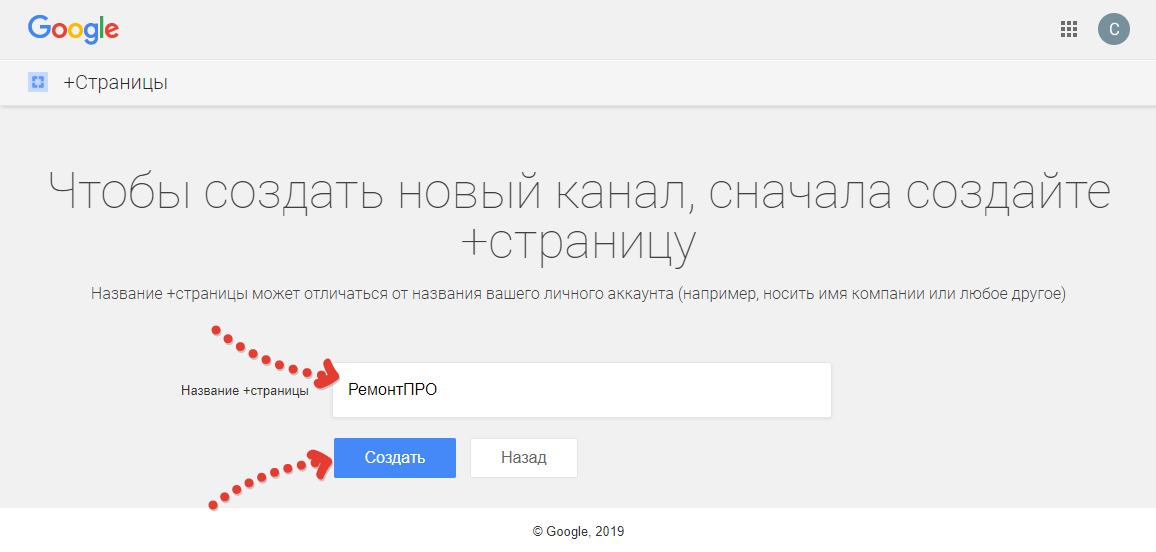 ru/joinchat/EVgZrU3c5-n0A5aGTk9eJQ
ru/joinchat/EVgZrU3c5-n0A5aGTk9eJQВ чате вы можете напрямую задать любой вопрос по Ютубу и развитию своего канала. Также найти менеджера, который поможет вам всё настроить и займётся продвижением видеороликов.
На этом сегодня всё. Поздравляю вас с созданием своего канала на Ютуб. Надеюсь, вы серьёзно им начнёте заниматься, а я вам в этом помогу. Если есть вопросы, то задавайте их в комментариях и переходите в следующую статью.
Регистрация Аккаунта на Ютуб – Бесплатно за 15 Минут (Cоздаем YouTube-Канал)
Как зарегистрироваться на Ютуб и создать свой канал? Если вы задаётесь этими вопросами то наша наглядная инструкция вам в помощь. Запустить канал на Ютубе достаточно просто и займёт немного времени. Как сделать это правильно рассказывает руководитель студии ADVAZO, Дмитрий Новиков.
Создаём аккаунт и регистрируем Ютуб-канал
Следуя данной пошаговой регистрации вы без труда сможете правильно создать собственный канал и выложить первый видеоролик.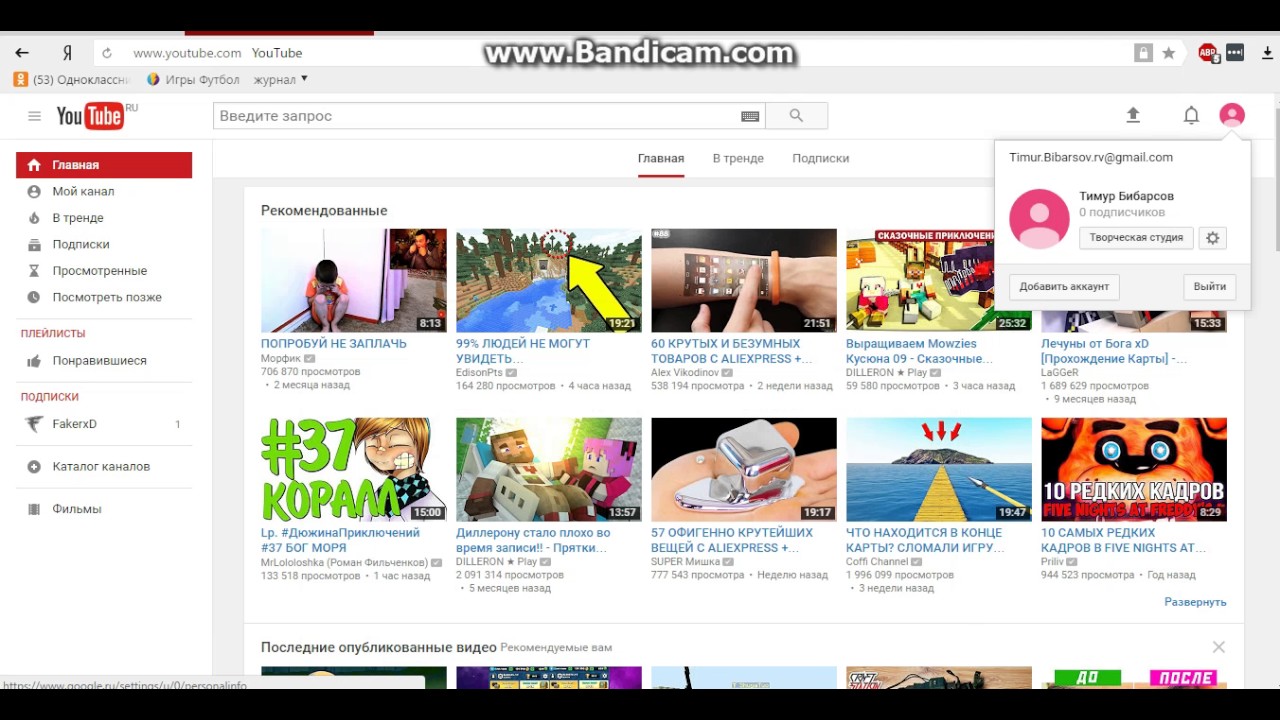 Делайте сразу правильно, чтобы потом не переделывать.
Делайте сразу правильно, чтобы потом не переделывать.
Создаём аккаунт (почту) для Ютуба
Первое, что вам понадобится — аккаунт Google.
- Зайдите в существующий аккаунт (профиль) или создайте новый на этой странице — https://accounts.google.com
- Выбираем: Создать аккаунт — Для себя.
Рекомендация:
Для нового YouTube-канала рекомендую создавать отдельную, новую почту (аккаунт Google), которая будет принадлежать вам, как владельцу канала, либо организации Это удобно и в плане безопасности и для удобства использования.
В нашей практике бывало, что почта на которую зарегистрирован Ютуб-канал принадлежали уволенному сотруднику. В связи с этим возникали различные трудности.
Далее проходим стандартную процедуру создания нового аккаунта Google. Заполняем поля имя и фамилия (их потом можно будет заменить).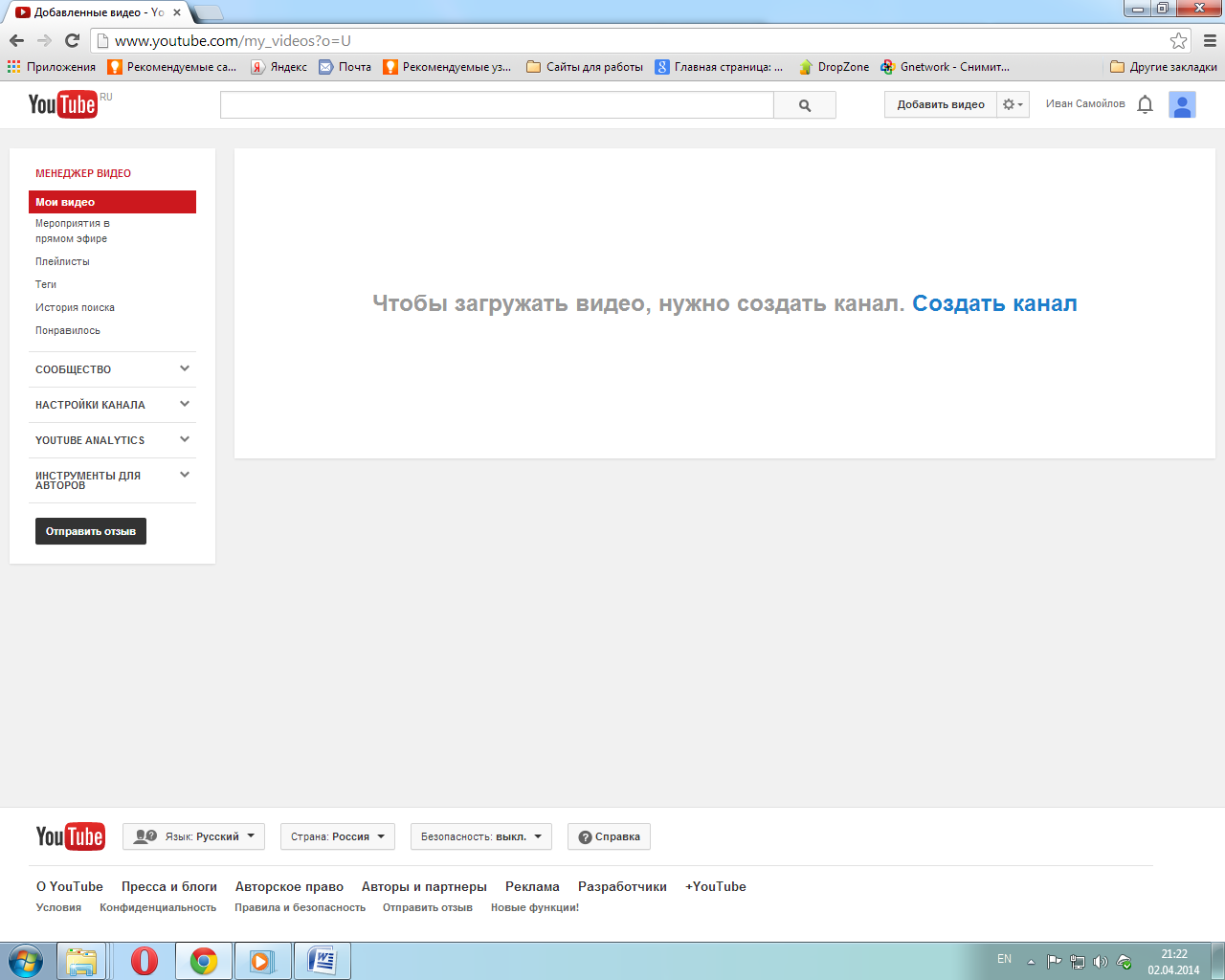 Назначьте пароль. Укажите пол и возраст. Также в целях безопасности вашего будущего Ютуб-канала рекомендую указать телефон и резервную почту. Имя пользователя можно взять сгенерированное, а можно придумать свое (рекомендую).
Назначьте пароль. Укажите пол и возраст. Также в целях безопасности вашего будущего Ютуб-канала рекомендую указать телефон и резервную почту. Имя пользователя можно взять сгенерированное, а можно придумать свое (рекомендую).
Регистрация Ютуб аккаунта
После завершения регистрации Google-аккаунта вы попадёте в свою новую почту. От туда переходите на официальный сайт YouTube через иконку из 9 точек в правом верхнем углу.
пошаговая инструкция по созданию и настройке
Каждый день сотни миллионов пользователей со всего мира посещают Ютуб. Это вторая по популярности поисковая система в мире (первая – сам Гугл). Стать активным участником этого сообщества можно абсолютно бесплатно. В этой статье мы расскажем, как зарегистрироваться в Ютубе и создать канал, а также как залить свое первое видео и правильно его оформить.
Как создать канал на Ютубе. Пошаговая инструкция со скриншотами
Перед созданием канала на YouTube необходимо создать аккаунт в Гугл. Ранее эти аккаунты разделялись, но теперь все операции с YouTube авторы могут выполнять только будучи авторизованным в своем Гугл-аккаунте.
Ранее эти аккаунты разделялись, но теперь все операции с YouTube авторы могут выполнять только будучи авторизованным в своем Гугл-аккаунте.
Создание аккаунта в Гугл
Итак, заходим на главную страницу youtube.com и смотрим в правый верхний угол. Нажимаем “Войти”:
В открывшемся окне Google предлагает ввести адрес электронной почты или номер телефона:
Поскольку вы пока не являетесь зарегистрированным пользователем, то следует нажать ссылку ”Создать аккаунт”.
Теперь время ввести регистрационные данные.
Важно!
Адрес почты понадобится подтвердить. Введите код, полученный в письме, нажмите “Подтвердить”, и вы станете полноценным пользователем аккаунта Гугл.
Определить, что регистрация прошла успешно очень просто. Для этого достаточно посмотреть в верхний правый угол. Там, где раньше была ссылка “Войти”, должен находиться ваш аватар.
Для этого достаточно посмотреть в верхний правый угол. Там, где раньше была ссылка “Войти”, должен находиться ваш аватар.
Нажмите на него, и вы увидите опции и настройки, которые предоставляет Гугл. Среди них – управление своим аккаунтом.
Первый пункт этого списка – “Мой канал”. Нажмите на него, и вам поступит предложение создать свой канал.
Введите имя и фамилию и нажмите “Создать канал”.
Теперь вас можно поздравить: вы стали ютубером. Правда, пока что на вашем канале ни одного подписчика и ни одного видео. Но перед тем, как залить видео на ютуб, стоит провести настройку.
Настройка аккаунта
Перед загрузкой первого видео следует разработать общую концепцию канала. Многие видеоблоггеры теряют мотивацию именно после того, как загрузят несколько первых видео. Объяснение этому простое: они знают, как создать канал на youtube, как залить видео на ютуб, но не продумали заранее общей концепции своего контента.
Вы должны четко понимать, кто ваша целевая аудитория, попросту говоря, для кого вы заливаете видео на ютуб.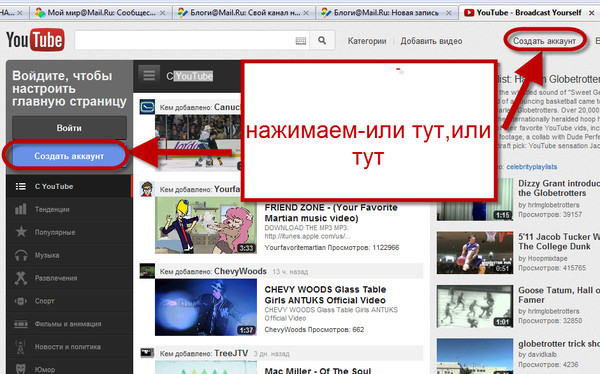
Отталкиваясь от этого, следует разрабатывать дизайн обложки, аватарки и сам стиль подачи информации.
Аватарка
Оформление канала стоит начинать с дизайна аватарки. Это небольшое изображение, которое появляется возле вашего имени при написании комментариев. Чаще всего это фотография видеоблогера, обработанная в Фотошопе на компьютере. Вы можете почерпнуть идеи, изучив аватарки ваших любимых блогеров. Кстати, красивую аватарку стоит создать даже в том случае, если вы не создаете свой канал, а просто является пассивным пользователем Ютуба.
Итак, зайдите на страницу вашего канала: нажмите на имеющуюся аватарку и выберите пункт “Мой канал”.
Далее просто нажмите на аватарку, и вы получите приглашение перейти в профиль Google Plus для того, чтобы изменить ее именно там:
Далее все просто: загрузите свое фото или любое другое изображение, и оно станет вашей аватаркой на Google+ и на Ютубе.
Обложка
Обложка канала – это словно обложка книги. Ее не видят те пользователи, которые первый раз попали на ваш канал, но на нее обязательно обращают внимание те, кто решил ознакомиться с вашим творчеством подробнее.
Ее не видят те пользователи, которые первый раз попали на ваш канал, но на нее обязательно обращают внимание те, кто решил ознакомиться с вашим творчеством подробнее.
Для настройки зайдите на страницу канала и нажмите “Настроить вид страницы” и добавьте оформление канала.
Для этого придется загрузить изображение с компьютера. Будьте внимательны! Многие ютуберы не понимают, что такое обложка и какого размера она должна быть. Дело в том, Ютуб самостоятельно определяет нужный размер под каждое устройство. Поэтому если вы работаете, например, на смартфоне, то обложка небольшого размера, которая идеально выглядит на мобильном устройстве с небольшой диагональю экрана, будет выглядеть очень неуклюже на 24-дюймовом мониторе с разрешением Full HD.
Ютуб рекомендует загружать изображение размером 2560 на 1440 пикселей. Поэтому обязательно приведите файл, который будет служить вашей обложкой, к нужному размеру!
К обложке требования простые: взглянув на нее, пользователь сразу должен понимать, что это за канал, и что здесь его ожидает. Многие помещают на это изображение название канала и расписание, по которому выходят ролики. Просто ваше личное фото или скачанный из интернета пейзаж Большого Каньона ничего о канале не расскажут.
Многие помещают на это изображение название канала и расписание, по которому выходят ролики. Просто ваше личное фото или скачанный из интернета пейзаж Большого Каньона ничего о канале не расскажут.
Защита Ютуб канала от взлома
Гугл предоставляет дополнительные возможности для защиты вашего Ютуб канала с помощью двухфакторной аутентификации.
Вы можете указать номер телефона, на который будут приходить СМС при входе с другого устройства (телефона, планшета или компьютера) или другого IP-адреса.
Таким образом, при потере смартфона или ноутбука вы потеряете доступ к сервисам Гугл лишь кратковременно и сможете восстановить его, получив смс.
Настройка двухэтапной аутентификации начинается со страницы myaccount.google.com
Существует четыре варианта дополнительного подтверждения входа в аккаунт Гугл:
- SMS;
- Телефонный звонок;
- Электронный ключ;
- Вход в аккаунт подтверждается нажатием ссылки “Да”.
Наиболее популярные и самые надежные способы – это подтверждение по SMS или получение телефонного звонка.
Просто добавьте номер телефона и подтвердите его.
Многие ютуберы совершают одну и ту же ошибку: добавляют свой главный номер телефона, которым регулярно пользуются на том же устройстве, с помощью которого выходят в Интернет. Несложно догадаться, что в случае кражи смартфона, злоумышленник получит и доступ к аккаунту Гугл, и возможность получить SMS, что даст ему возможность осуществить все что угодно – и другой номер привязать, и даже удалить канал.
Правилом хорошего тона у серьезных ютуберов является покупка недорогого телефона и отдельной сим карты специально для приема подтверждающих SMS.
Как создать второй канал на Ютубе
Ютуб не ограничивает пользователей в количестве создаваемых каналов. Но надо быть осторожным: создавать десять каналов каждый день не стоит: фильтры Ютуба могут заподозрить в спаме и приостановить действие аккаунта Гугл.
Для того чтобы создать второй канал на Ютубе надо нажать на аватарку, а после – на “шестеренку”, которая расположена справа от пункта “Творческая студия”.
На открывшейся странице у вас появится возможность создать еще один канал.
Вам будет предложено создать новую страницу Google+, для этого просто введите ее название и нажмите “Создать”.
Все! Теперь вы создали второй канал. Убедитесь в этом: посмотрите на аватарку: она отличается от предыдущей.
Переключаться между каналами тоже очень просто. Для этого достаточно нажать на аватарку и воспользоваться пунктом меню “Сменить аккаунт”
Как залить первое видео на
Как создать канал на YouTube, чтобы развивать свой бренд и зарабатывать деньги
Может показаться, что научиться создавать канал на YouTube труднее, чем начать работу с некоторыми другими социальными сетями. Но этого не должно быть.
Plus, YouTube — самая популярная социальная платформа среди взрослого населения США. Почти три четверти американцев используют социальные сети видео по сравнению с 69%, которые используют Facebook.
Более половины из этих пользователей посещают YouTube каждый день.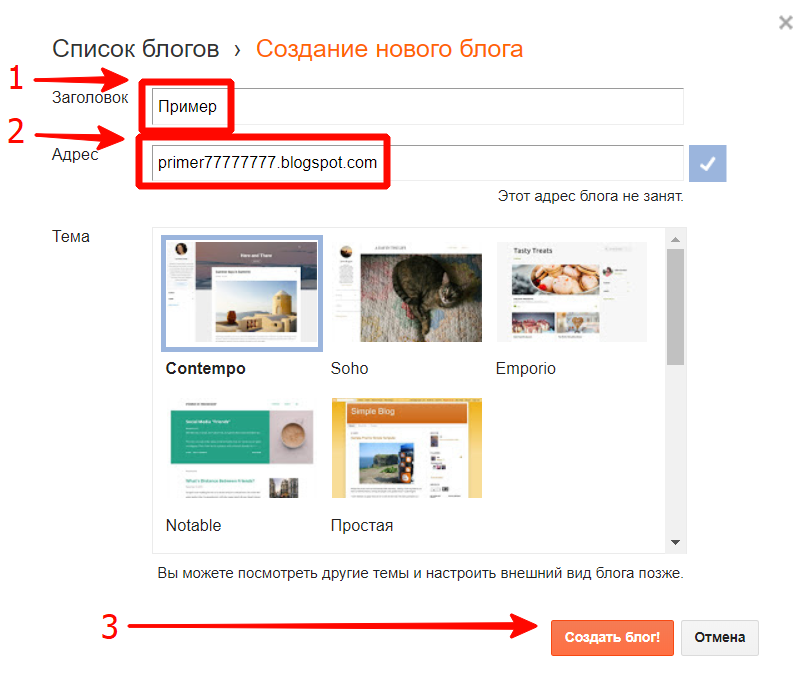
Фактически, YouTube является вторым по посещаемости веб-сайтом в мире после Google — материнской компании YouTube.
С таким огромным охватом YouTube — это возможность, которую ваш бизнес не может позволить себе игнорировать.
Бонус: Привлекайте больше просмотров и подписчиков за считанные минуты с помощью одного из наших 5 бесплатных настраиваемых шаблонов оформления каналов YouTube. Загрузите их сейчас.
Как создать канал YouTube за 10 простых шагов
Шаг 1. Создайте учетную запись Google
Если вы когда-либо входили в Gmail, Google Карты, Google Play или любую другую службу Google, у вас уже есть учетная запись Google.В этом случае вы можете перейти к следующему шагу.
Не беспокойтесь о том, подходят ли имя и адрес электронной почты, связанные с существующей учетной записью Google, для вашего бренда. Данные вашего существующего аккаунта Google не будут публично связаны с вашим аккаунтом YouTube. Учетная запись — это просто ключ к двери.
Учетная запись — это просто ключ к двери.
Если у вас еще нет учетной записи Google, вот как ее получить.
1. Перейдите на страницу создания учетной записи Google. Вы можете создать новый адрес Gmail для своей учетной записи или использовать существующий адрес электронной почты.
2. Введите свои данные и нажмите Далее .
Шаг 2. Создайте аккаунт бренда на YouTube
Ваша учетная запись Google автоматически дает вам личную учетную запись YouTube. Однако, чтобы создать учетную запись YouTube для своего бизнеса, вам нужно создать учетную запись бренда.
Имея личную учетную запись YouTube, вы будете единственным человеком, который сможет управлять своим каналом. Ваш канал также будет иметь то же имя, что и ваш аккаунт Google, что означает, что вы не сможете использовать название своего бренда.Это не идеально.
При создании учетной записи бренда YouTube вы можете настроить свой канал для своего бренда и предоставить доступ членам команды. Вот как это сделать.
Вот как это сделать.
1. Войдите в YouTube, используя данные своей учетной записи Google.
2. Перейдите на страницу своих каналов YouTube. Если вы никогда раньше не создавали канал YouTube, вы увидите только свой личный аккаунт. Если у вас уже есть канал бренда, вы тоже его увидите. Чтобы создать новый канал бренда, нажмите Создать новый канал .
3. Введите название вашего бренда и нажмите Создать .
Теперь, если вы вернетесь на страницу своих каналов, вы увидите и свой личный аккаунт, и аккаунт своего бренда.
Аккаунт вашего бренда дает вам доступ к аналитике YouTube, которая дает вам четкое представление о том, кто смотрит ваши видео и на какой контент они реагируют лучше всего. Узнайте больше в нашем посте о том, как использовать YouTube для маркетинга.
Шаг 3. Добавьте свой фирменный стиль
Как и в случае с любым другим социальным каналом, когда вы запускаете канал YouTube, важно представить сильную идентичность бренда.
Добавить обложку канала
1. Войдите в YouTube на компьютере. Вы можете редактировать изображения своего канала только с компьютера, но не с мобильного устройства.
2. Щелкните значок профиля в правом верхнем углу экрана и выберите Ваш канал .
3. Наведите указатель мыши на изображение профиля, чтобы открыть значок Редактировать канал . Загрузите изображение и настройте обрезку. Логотип вашей компании — хороший выбор для значка вашего канала. Рекомендуемый размер изображения — 800 x 800 пикселей.На YouTube он будет отображаться с разрешением 98 x 98 пикселей.
4. Наведите курсор на изображение баннера, чтобы вызвать функцию Edit channel art . Рекомендуемый размер изображения — 2560 x 1440 пикселей. Вы можете предварительно просмотреть, как ваша обложка будет выглядеть на разных устройствах, и соответствующим образом настроить обрезку.
Чтобы создать обложку, которая работает на всех экранах, используйте шаблон YouTube.
Добавьте ссылку на баннер вашего YouTube канала
1. Войдите в YouTube на компьютере, перейдите на свой канал и нажмите Настроить канал .
2. Щелкните вкладку About , затем прокрутите вниз до Links .
3. Щелкните значок карандаша , чтобы добавить ссылки, которые будут отображаться поверх баннера канала.
4. Введите информацию о вашем сайте. Вы можете выбрать, сколько ссылок включить. Если вы добавите ссылки на социальные каналы, они будут отмечены значками социальных сетей.
Шаг 4. Загрузите свое первое видео
Поздравляем! Вы создали канал на YouTube. Пришло время добавить качественный контент.
1. Войдите в свою учетную запись YouTube.
2. Нажмите кнопку Create a Video или Post в верхней части экрана. Похоже на маленькую видеокамеру.
3. Щелкните Загрузить видео .
4. Выберите видео, которое вы хотите загрузить, на своем компьютере.
Выберите видео, которое вы хотите загрузить, на своем компьютере.
5. Во время загрузки видео добавьте заголовок до 100 символов и описание до 5 000 символов. Обязательно включайте релевантные ключевые слова в описание вашего видео, но избегайте лишних слов.
6. Щелкните Опубликовать .
Не знаете, что вам следует включить в свои видео на YouTube? Ознакомьтесь с нашим руководством по маркетингу на YouTube, чтобы получить множество отличных идей для создания контента.
Шаг 5. Создайте структуру канала YouTube
После того, как вы разместили несколько видеороликов, важно приступить к организации своего канала. Необязательно, чтобы все видео были сгруппированы вместе или чтобы самые свежие видео всегда показывались первыми. Подумайте, как вы хотите, чтобы люди перемещались по вашему каналу YouTube, и соответствующим образом создайте структуру своего аккаунта YouTube.
Например, на странице Hootsuite на YouTube вы увидите категории для обучения Hootsuite, истории клиентов, информацию о продуктах и маркетинговую информацию в социальных сетях.
Разделение наших видео на эти категории значительно упрощает навигацию по каналу и упрощает использование контента.
Вы всегда можете изменить структуру своего канала позже, но рекомендуется создать базовую структуру, когда вы впервые запускаете канал YouTube. У вас может быть до 10 разделов на канал.
Первый шаг — организовать ваш контент в плейлисты. Каждый список воспроизведения может стать отдельным разделом.
1. Войдите в YouTube, перейдите на свой канал и нажмите Настроить канал .
2. Щелкните вкладку Плейлисты .
3. Щелкните Новый список воспроизведения .
4. Введите название для вашего списка воспроизведения. Это может быть до 150 символов. Нажмите создать .
5. Вы попадете на экран для вашего нового списка воспроизведения. Щелкните Изменить .
6. Щелкните Добавить видео .
7. Щелкните Ваши видео на YouTube .
8. Выберите видео, которые вы хотите включить в список воспроизведения, и нажмите Добавить видео .
Не создавайте просто случайные плейлисты. Каждый плейлист должен иметь четкую направленность и логически переходить от одного видео к другому, чтобы люди смотрели. В нашем сообщении мы даем несколько отличных советов по созданию значимых плейлистов о том, как привлечь больше подписчиков на YouTube.
Далее вы можете использовать свои плейлисты для создания разделов канала YouTube:
1.Войдите в YouTube на компьютере, перейдите на свой канал и нажмите Настроить канал .
2. Прокрутите вниз до нижней части экрана и нажмите Добавить раздел .
3. В раскрывающемся меню «Содержимое» выберите Одиночный список воспроизведения .
4. В разделе «Выбрать список воспроизведения» выберите Мои списки воспроизведения .
5. В раскрывающемся меню «Найти список воспроизведения» выберите список воспроизведения, который вы хотите сделать в отдельном разделе.
6. Щелкните Готово .
Шаг 6. Создайте трейлер канала
Трейлер канала — это короткое видео, которое позволяет вам представиться новым посетителям вашего канала. Используйте его, чтобы показать новым зрителям, чем вы занимаетесь, и почему они должны смотреть ваши видео и подписываться на ваш канал.
Этот трейлер канала от SaraBethYoga отлично объясняет, что зрители найдут на ее канале и почему они должны остаться, чтобы изучить то, что она может предложить.
Вот как создать собственный трейлер канала YouTube.
1. Войдите в YouTube и загрузите видео, которое хотите использовать в качестве трейлера канала.
2. Перейдите на свой канал и нажмите Настроить канал .
3. Щелкните вкладку Для новых посетителей , затем щелкните Трейлер канала .
4. Выберите видео для использования в качестве трейлера, затем нажмите Сохранить .
Шаг 7. Сделайте свой канал доступным для обнаружения
Теперь, когда вы настроили свой канал и подготовили отличный контент, пора убедиться, что люди могут найти ваш канал.Вот несколько способов сделать ваш канал доступным для поиска.
Добавить ключевые слова канала
1. Войдите на YouTube и щелкните значок профиля в правом верхнем углу.
2. В раскрывающемся меню выберите Creator Studio .
3. В левом меню щелкните Канал . Затем в меню, которое появляется внизу, щелкните Advanced .
4. В разделе «Ключевые слова канала» введите ключевые слова, относящиеся к вашему содержанию. Обязательно сосредоточьтесь только на ключевых словах, которые действительно относятся к контенту, который вы планируете создавать.
Разрешить рекомендацию канала
1. Прокрутите вниз до раздела «Рекомендации для каналов» и включите параметр, чтобы разрешить вашему каналу отображаться в рекомендациях других каналов.
2. Прокрутите вниз и нажмите Сохранить .
Добавить отличное описание канала
1. На странице вашего канала YouTube щелкните Настроить канал .
2. Щелкните вкладку О .
3.Наведите указатель мыши на поле описания и щелкните значок карандаша , чтобы добавить описание канала. У вас есть до 1000 символов, поэтому используйте их с умом. Включите релевантные ключевые слова, чтобы сделать ваш канал более заметным.
Вы можете найти подробные советы по поисковой оптимизации на YouTube в нашем посте о том, как продвигать свой канал на YouTube. В нашем посте о том, как увеличить количество просмотров на YouTube, мы также рассказали о других стратегиях продвижения каналов.
Шаг 8: Добавьте членов команды
Ваш канал YouTube в отличной форме.Пришло время добавить членов команды, которые помогут вам управлять этим.
1. Войдите в YouTube и щелкните значок профиля в правом верхнем углу
2. В раскрывающемся меню выберите Настройки .
3. Внизу страницы щелкните Добавить или удалить менеджеров .
4. Щелкните Управление разрешениями .
5. Щелкните значок человек в правом верхнем углу, чтобы пригласить новых пользователей.
6. Введите адреса электронной почты членов группы, которых вы хотите добавить в свою учетную запись.Для каждого человека нужно выбрать роль. Владельцы могут выполнять любые действия с этой учетной записью, включая удаление учетной записи и добавление новых пользователей. Менеджеры могут размещать видео. Менеджер по коммуникациям не имеет отношения к YouTube, так как эта роль не предоставляет доступ к вашему каналу.
7. Щелкните Пригласить , затем Готово .
Шаг 9. Подтвердите свою учетную запись для доступа к дополнительным функциям
Вам необходимо подтвердить свою учетную запись YouTube, чтобы загружать видео продолжительностью более 15 минут и создавать собственные эскизы для своих видео.
1. Перейдите на youtube.com/verify
2. Выберите свою страну, а затем укажите, хотите ли вы получить код подтверждения по тексту или с помощью автоматического голосового сообщения.
3. Введите свой номер телефона.
4. Введите полученный проверочный код и нажмите Отправить .
5. Щелкните Продолжить .
Ваш канал подтвержден. Вы заметите, что на вашем канале теперь доступны опции для загрузки более длинных видео и создания собственных значков.
Шаг 10. Присоединяйтесь к партнерской программе YouTube, чтобы разблокировать еще больше дополнительных функций.
После того, как вы наберете более 1000 подписчиков и наберете более 4000 часов публичного просмотра за последние 12 месяцев, вы сможете подать заявку на участие в партнерской программе YouTube.
Присоединение к программе открывает еще больше возможностей для вашего канала YouTube, в том числе функции монетизации.
1. Войдите на YouTube и щелкните значок профиля в правом верхнем углу.
2.В раскрывающемся меню выберите Creator Studio .
3. В левом меню щелкните Канал . Затем в меню, которое появляется внизу, щелкните Статус и функции .
4. Найдите поле «Монетизация» и нажмите Включить .
5. Следуйте инструкциям по подаче заявки на монетизацию, начиная с прочтения и принятия условий партнерской программы YouTube.
6. Подождите. В настоящее время рассмотрение заявок на участие в Партнерской программе YouTube занимает больше месяца.Чтобы повысить ваши шансы на одобрение, убедитесь, что вы полностью соблюдаете все условия и требования, прежде чем подавать заявку.
Создание канала YouTube может показаться сложным, но помните, что самое важное — это просто начать создавать отличный контент. По мере роста вы можете уточнять детали своего канала YouTube.
С Hootsuite вы можете легко загружать, планировать и продвигать свой канал YouTube и видео в нескольких социальных сетях с одной панели.Попробуйте бесплатно сегодня.
Начать
Как создать канал YouTube с ограниченным бюджетом
Готовы создать канал YouTube, который объединит ваше сообщество, стимулирует взаимодействие и поддерживает ваши бизнес-цели?
При правильной стратегии YouTube может стать мощным инструментом, который поможет вам связаться с аудиторией и укрепить лояльность к бренду.
И что самое приятное, вам не нужен большой бюджет для достижения больших результатов!
Чтобы помочь вам начать работу, мы делимся всем, что вам нужно знать для создания канала YouTube:
Содержание
- Зачем создавать канал YouTube для вашего бизнеса?
- Как создать канал YouTube: пошаговое руководство
- Как сделать отличные видео на YouTube для вашего бренда
- Управляйте своими видео с помощью YouTube Studio
Зачем создавать канал YouTube для вашего бизнеса?
Поскольку более 70% взрослого населения США используют YouTube, нельзя отрицать, что это мощная платформа для бизнеса, позволяющая общаться с потенциальными клиентами.
Вот 4 основные причины, по которым YouTube может стать ценным дополнением к вашей маркетинговой стратегии:
# 1: Охват новой и релевантной аудитории
В отличие от социальных сетей, таких как Instagram и Twitter, YouTube — это поисковая машина . Фактически, это вторая по величине поисковая система в мире после Google, обрабатывающая более 3 миллиардов запросов каждый месяц.
Итак, что это значит для вашего бизнеса? Что ж, при правильной стратегии поисковой оптимизации (SEO) это означает, что вы можете привлечь неограниченное количество новых заинтересованных зрителей, которые ищут на YouTube вдохновение или развлечение.
Это также означает, что ваш видеоконтент имеет гораздо более длительный срок хранения, чем на других социальных платформах, что со временем делает его более ценным для вашего бизнеса.
# 2: Создайте более сильное сообщество
Поскольку YouTube — это в первую очередь поисковая система, пользователи, которые ищут и обнаруживают ваш контент, с большей вероятностью будут иметь большой интерес к теме и искреннее желание участвовать.
Согласно исследованию YouTube, людей гораздо больше волнует, соответствует ли видео их интересам, а не изображена ли в нем знаменитость. Это означает, что вы можете создать аудиторию, которая будет искренне и искренне увлечена областью знаний вашего бренда.
И неважно, насколько нишевой является ваша точка зрения. От онлайн-игр до 3D-печати — на YouTube есть заинтересованное сообщество, которое просто ждет, чтобы к нему подключились.
Возьмем, к примеру, GoPro. Они создали огромное и процветающее сообщество любителей спорта, публикуя на YouTube видеоматериалы и интерактивные задания.
На их #GoProMillionDollarChallenge было подано более 42 000 видеоматериалов всего за 4 месяца, при этом 45 авторов-победителей получили по 22 222 доллара каждый и желанное место в их «лучших» шоу.
# 3: Делитесь более длинным контентом, который поддерживает ценности вашего бренда
В отличие от большинства социальных платформ, YouTube позволяет вам делиться более длинными видео с огромным максимальным размером загружаемого файла 128 ГБ (или 12 часов!).
Это означает, что вы можете гораздо глубже изучить выбранную тему и действительно позволить своей аудитории познакомиться с людьми, стоящими за вашим брендом.
Более того, на YouTube гораздо больше интерес к длинному контенту. По данным Alexa, посетители YouTube проводят на сайте в среднем 12 минут 52 секунды в день!
# 4: Верните трафик на свой сайт
Если вы хотите превратить свою аудиторию в клиентов, создание канала YouTube может стать отличной идеей для вашего бизнеса.
Не только все ссылки в поле описания видео полностью интерактивны, но вы также можете добавлять ссылки для чтения и интерактивные всплывающие кнопки по всему видео:
Это может быть очень эффективным способом перекрестного продвижения и расширяйте свои социальные каналы, такие как Instagram или Facebook, а также предлагает вашим зрителям своевременный способ находить и покупать ваши продукты!
Готовы вывести свою стратегию в социальных сетях на новый уровень? Подпишитесь на канал Later на YouTube , чтобы получать курсы по работе в социальных сетях, советы и многое другое!
Как создать канал на YouTube: пошаговое руководство
Если вы новичок в мире YouTube, хорошая новость заключается в том, что создать новый канал и начать поделиться своим видеоконтентом.
Чтобы помочь вам начать работу, мы составили пошаговое руководство по созданию канала YouTube:
Шаг № 1: Создание канала
Чтобы создать канал YouTube, вам необходимо сначала войти в учетную запись Google. Для этого нажмите кнопку «Войти» в правом верхнем углу экрана.
После входа в учетную запись Google вы увидите параметр «Создать канал» под своим профилем.
Выбрав «Создать канал», вы получите инструкции по быстрой настройке.Просто нажмите «Начать», чтобы начать!
Шаг № 2: Назовите свой канал
Затем пора выбрать, как создать свой канал. Вы можете использовать имя и изображение, связанные с вашей учетной записью Google, или создать канал, используя бренд или другое имя и изображение.
Шаг № 3: Добавьте описание канала для повышения SEO
Теперь вы создали канал, пора сделать его максимально доступным для обнаружения — и описание вашего канала — отличное место для начала!
Напишите подробное описание, которое охватывает суть вашего канала, включая как можно больше релевантных ключевых слов (которые, скорее всего, будут искать зрители).
Когда вы будете довольны описанием своего канала, вы также можете добавить ссылки на свой веб-сайт и каналы социальных сетей. Эти ссылки будут отображаться на вашей странице «О нас» и в изображении заголовка вашего канала, что отлично подходит для перекрестного продвижения всех ваших каналов публикации!
Шаг № 4: Настройте свой канал
Как и при создании веб-сайта для своего бизнеса, важно добавить дополнительные детали, которые сделают ваш канал YouTube более профессиональным и узнаваемым.
Выберите «Настроить канал», чтобы настроить все важные детали, такие как изображение фирменного заголовка. Для этого нажмите «Добавить обложку канала» и загрузите выбранное изображение. Рекомендуемый размер изображения канала — 2560 x 1440 пикселей, максимальный размер файла — 6 МБ.
Когда вы будете довольны оформлением вашего канала, перейдите на вкладку «О нас» и добавьте электронное письмо для бизнес-запросов, местоположения и внесите последние изменения в описание вашего канала.
Шаг № 5: Начните делиться видео
Теперь, когда вы изучили основы, вы, наконец, можете начать загружать видеоконтент на свой канал!
Нажмите кнопку «Загрузить видео» на вкладке «Главная», чтобы начать работу:
Как сделать ваши видео на YouTube интерактивными
От: Ник Шейдис Темы: Получение веб-трафика Дополнительные сообщения о: Маркетинг в социальных сетях, ВидеомаркетингYouTube позволяет вам общаться с людьми — точнее, с 2 миллиардами.(почти 5 миллиардов просмотров видео в день)
Вот сколько людей посещают YouTube каждый месяц. Чрезвычайная популярность сайта — вот почему в прошлом мы выделяли YouTube такими сообщениями, как How to Go Viral on YouTube и The Top 10 YouTube Channels.
Но мы никогда не писали об аннотациях YouTube и о том, как они могут значительно улучшить ваши видео, добавив интерактивный элемент. Этот пост посвящен интерактивности на YouTube: зачем это делать, как это делать и на что вы способны, когда овладеете им.
Больше просмотров к вашим видео
Самая основная причина — кто не хочет больше просмотров?
АннотацииYouTube позволяют создавать ссылки с одного видео на другое или на список воспроизведения. Правая ссылка превратит одноразовую программу просмотра в программу для последовательного просмотра. А поскольку YouTube позволяет вам делать ссылку на свою страницу подписки прямо в видео, интерактивность также может повысить вашу скорость подписки.
Актуальные сообщения
После публикации сообщения в блоге вы можете вернуться к нему и отредактировать его, когда захотите.Видео на YouTube не так гибко: как только оно появится, оно появится — и если вы хотите внести существенные изменения, вам придется вернуть его и повторно загрузить (потеряв все ваши просмотры и комментарии в процессе ).
Это проблема, потому что мир продолжает вращаться, и ваше сообщение тоже.
Вот тут-то и появляются аннотации. Поскольку они добавляются после загрузки видео, их легко изменить всего за пару минут. Это означает, что вы можете хранить в своих видео на YouTube все, что у вас есть — будь то список предстоящих событий, ваши новейшие продукты или последние сообщения в блоге.
Хорошее видео на YouTube будет собирать тысячи просмотров в течение многих лет после публикации. Создавайте видео с учетом интерактивности YouTube, и оно может работать на вас через десятилетия.
Более удобная навигация по видео
Вы когда-нибудь смотрели обучающее видео, и приходилось пропускать несколько минут, пытаясь найти ту часть, которую вам нужно изучить? Было бы неплохо, если бы был способ сразу перейти к нужной части?
С аннотациями YouTube это возможно.Вы можете настроить серию ссылок в своем видео с названиями, относящимися к его различным «главам» — точно так же, как оглавление. Ваш зритель сможет прочитать список, щелкнуть нужную главу, и — пах — видео перейдет к этому точному месту на видео.
(1) Доступ к менеджеру видео
Войдите на YouTube и нажмите серую стрелку рядом с вашим именем в правом верхнем углу.
Оттуда нажмите V ideo Manager в столбце «YouTube».
(2) Доступ к области аннотаций
Из списка загруженных вами видео выберите одно, чтобы добавить интерактивности, и нажмите стрелку вниз рядом с редактированием. В раскрывающемся меню выберите Аннотации .
(3) Добавить аннотации к вашему видео
Нажмите кнопку Добавить аннотацию справа от вашего видео, затем начните работу по списку. У вас будет возможность добавить текст, настроить его размещение в видео и сделать ссылку на другие страницы или видео.
Я подробно расскажу об этих функциях в следующем разделе.
Но сначала выезд…
Vidnami — совершенная программа для создания онлайн-видео.
Простой и быстрый способ создать профессионально выглядящее видео за считанные минуты?
Так что же отличает Виднами?
Большинство видеоприложений в наши дни помогают создавать рекламу или короткие видеоролики для социальных сетей.
Но помните…
Лайки и акции НЕ оплачивайте счета!
Если вы гонитесь за лайками в социальных сетях, значит, вы упускаете реальную силу видео.
Видите ли, только Vidnami позволяет вам создавать ВСЕ различные типы видео, которые вам нужны:
- Создайте большую онлайн-аудиторию
- Взаимодействуйте со своей аудиторией, чтобы люди узнали о , например, и доверяют вам
- Превратите больше своей аудитории в платящих клиентов
- И доставляйте контент и обучение на профессиональном уровне
Воспользуйтесь этой ссылкой, чтобы получить 14-дневную бесплатную пробную версию.
Создано 1,333,087 видео!
Создавать профессионально выглядящие видео еще никогда не было так просто.
Создание и настройка аннотаций YouTube
Существует пять типов аннотаций YouTube. В приведенном выше примере мы используем стиль аннотации Spotlight . Прожектор — это просто тонкий контур коробки, поэтому они полезны, когда вы хотите использовать существующую часть видео и превратить ее в интерактивный элемент.В данном случае мы включили короткий отрывок из другого видеоролика «Дневник доходов» и осветили его края, по сути превратив видеоклип в ссылку на полное видео.
Я сделал изображение с примером остальных четырех типов аннотаций:
Заголовки позволяют использовать самый большой размер шрифта; Speech Bubble создает забавную мультипликационную речевую коробку; Notes составляют простой полезный прямоугольник; и Ярлыки очень похожи на прожекторы, но они показывают текст, когда вы наводите на них указатель мыши.
Добавление текста и цвета
Используйте белое поле, чтобы ввести текст, который будет отображаться с аннотацией. У вас есть выбор между четырьмя размерами шрифта (11, 13, 16 и 28), если вы не используете Title (48, 72 и 100). Если вы увеличиваете размер шрифта, но не замечаете изменений на видео, вероятно, вам нужно увеличить поле аннотации.
Текст должен быть белым или черным, но у вас есть выбор из 34 цветов для ваших аннотаций, включая прозрачный.Вашим первым приоритетом здесь должна быть ясность, поэтому убедитесь, что между текстом и цветом фона есть высокий контраст. Вы также можете подумать об использовании цветов, связанных с вашим брендом, или об использовании привлекающих внимание цветов (например, красного, оранжевого, желтого) при создании призыва к действию.
У вас также есть выбор между двумя стилями: Нормальный, и Ударный. Я предпочитаю простоту Normal.
Аннотации позиционирования
Когда вы делаете новую аннотацию, она появится поверх вашего видео.Вы можете настроить его положение, наведя указатель мыши на середину аннотации, щелкнув и перетащив. Обычно рекомендуется размещать аннотации по краям экрана, чтобы они не отвлекали от видео, но в некоторых случаях вы можете захотеть, чтобы аннотации были в центре внимания — спереди и по центру.
Вы можете настроить размер аннотации, щелкнув и перетащив любой из черных прямоугольников в каждом углу. YouTube ограничивает размер аннотации так, чтобы она не могла занимать более 30% экрана.
Аннотации во времени
После того, как вы добавите аннотацию, она появится в темно-серой области под видео. Поместив указатель мыши по обе стороны от аннотации, вы можете удлинить или сделать ее короче. Поместив указатель мыши в центр аннотации, вы можете перемещать все это вперед и назад во времени. Вы также можете выполнить эту настройку с помощью полей времени начала и окончания справа.
Выбор правильной продолжительности для аннотаций очень важен.Слишком короткий, и зритель может не успеть прочитать ваше сообщение или перейти по вашей ссылке. Слишком длинная аннотация может отвлечь от видео и задержать его приветствие. Угадайте, как долго должна оставаться аннотация (вероятно, около 5-7 секунд), а затем посмотрите видео с самого начала с аннотацией. Это даст вам лучшее представление о том, выбрали ли вы подходящую длину.
Если у вас возникли проблемы с точной настройкой, вы можете использовать полосу увеличения в правом нижнем углу, чтобы рассмотреть подробнее.
Превращение вашей аннотации в ссылку
Вот где мы, наконец, можем добавить интерактивность: YouTube позволяет аннотациям ссылаться на другие видео, плейлисты, каналы, страницы подписки, проекты и по сбору средств.
Ищете быстрый и простой способ создавать профессионально выглядящие видео за считанные минуты?
Отъезд: Vidnami — лучшая программа для создания онлайн-видео.
Vidnami использует искусственный интеллект для анализа вашего текста и автоматически выбирает клипы, что сокращает время, необходимое вам для создания видео.Используйте его для создания видеороликов для социальных сетей, публикаций в блогах, видео влияния, рекламных видеороликов, онлайн-курсов, списков объектов недвижимости и т. Д.
Воспользуйтесь этой ссылкой, чтобы получить 14-дневную бесплатную пробную версию.
Никогда не было так просто создавать видео профессионального качества.
Типы интерактивных ссылок YouTube и их использование
Видео
Это позволяет сделать ссылку на любое другое видео на YouTube. Используйте этот тип ссылки для еще одного похожего видео.
Поскольку вы можете начать связанное видео со второго маркера по вашему выбору, вы можете выбрать очень конкретные части видео или даже связать их с разными частями в одном видео. Вот как вы составляете оглавление для своего видео: серию ссылок на разное время в одном видео.
Еще одно применение может заключаться в том, чтобы позволить зрителю вернуться и повторно просмотреть особенно сложную часть видео: «Эта последняя часть о SEO была довольно технической, поэтому нажмите кнопку в правом нижнем углу, чтобы вернуться и услышать ее еще раз. время.”
Страницы для подписки
Это одна из самых мощных ссылок, поскольку каждый подписчик, которого вы получаете, является еще одним постоянным зрителем. Когда кто-то нажимает на ссылку для подписки, он попадает на специальную целевую страницу вашего канала с большой кнопкой «подписаться».
Я не вижу причин, по которым вы не должны помещать sub
9 советов по вашей стратегии SEO на YouTube — 3Play Media
20 декабря 2018 г. СОФИЯ ЭНАМОРАДО
Обновлено: 31 августа 2020 г.
YouTube — второй по величине поисковый запрос двигатель в мире — уступает только Google, его материнской компании.8 из 10 результатов поиска видео — это видео на YouTube. Платформа постоянно растет: каждую минуту на YouTube загружается 500 часов видео.
Как не потеряться в море видео? Лучше всего создавать и публиковать отличные видео, а затем оптимизировать их для поиска, используя передовые методы SEO для видео. С помощью этих советов вы можете создать надежную стратегию SEO для YouTube.
Возможно, вы знаете основы поисковой оптимизации видео YouTube, например, включение ключевых слов в заголовок, мета-описание и теги.Поскольку поисковые системы могут сканировать только текст, но не изображения или аудио, вам нужно максимально использовать текст вашего видео. Вот почему полная и точная расшифровка стенограммы так важна для SEO на YouTube.
Что такое YouTube SEO?
Поисковая оптимизация (SEO) — это постоянно меняющаяся практика разработки веб-контента с целью повышения факторов ранжирования и повышения рейтинга на страницах результатов поисковых систем (SERP). Поскольку поиск часто является привратником вашего контента, оптимизация вашего веб-сайта для поиска необходима для привлечения трафика и увеличения числа подписчиков.
YouTube SEO включает оптимизацию вашего канала, плейлистов, метаданных, описания и самих видео. Вы можете оптимизировать свои видео для поиска как на YouTube, так и за его пределами.
Ключевым компонентом SEO на YouTube является использование возможностей текста вашего видео в виде стенограммы, скрытых субтитров и субтитров.
Как работает поиск на YouTube
Право собственности на YouTube помогло Google добиться статуса лидера в поиске видео. Обе компании беспрепятственно обмениваются данными.
Основным преимуществом загрузки ваших видео на YouTube является немедленная индексация Google. У ботов нет времени ожидания для сканирования ваших видео, и нет необходимости отправлять новую карту сайта для видео.
Даже при этих тесных отношениях между Google и YouTube ваша стратегия увеличения количества просмотров должна соответствовать принципам традиционного SEO. Хорошо оптимизированный контент дает поисковым системам необходимые индикаторы для поиска и индексации ваших видео на YouTube.
Видео не может стать вирусным, если Google не может понять, о чем оно.А поскольку боты поисковых систем не могут смотреть видео, они полагаются на сопроводительные текстовые данные для их правильного индексирования.
Очевидным текстом, связанным с видео, является, конечно же, его заголовок. Описание и теги также являются ключевыми. Но многие пользователи YouTube не осознают, что скрытые субтитры и стенограммы могут положительно повлиять на пользовательский опыт, вовлеченность, время просмотра, количество просмотров и, конечно же, на SEO.
Вот девять секретов, как увеличить количество просмотров на YouTube и повысить факторы ранжирования видео в поиске.
1. Потеряйте титры ASR YouTube и добавьте точные субтитры
YouTube теперь автоматически расшифровывает ваши видео. Однако автоматические субтитры YouTube имеют точность только на 70%, поэтому субтитры могут быть непонятными и зачастую затруднительными.
Google награждает полезные результаты поиска и наказывает за спам. Часть определения спама — это «автоматически генерируемая тарабарщина», которая является подходящим описанием большинства файлов с автоматическими субтитрами. Загружая или используя неточные субтитры, вы рискуете быть отмеченными как спам и потерять рейтинг поиска для всего вашего канала YouTube.
Чтобы избежать пагубного воздействия субтитров ASR на поисковую оптимизацию YouTube, вам нужно добавить точные субтитры к своим видео на YouTube.
Поисковые системы могут сканировать только текст, они не могут смотреть ваше видео. Расшифровка стенограммы вашего видео будет содержать релевантные ключевые слова, указывающие, о чем ваше видео, чтобы Google мог сканировать ваш контент и соответственно оценивать вас.
Есть несколько вариантов добавления субтитров к видео YouTube. Некоторые пользователи YouTube используют автоматическую расшифровку стенограммы в качестве отправной точки и вручную исправляют ошибки.Есть несколько других вариантов самостоятельной транскрипции, которые дешевы, но требуют много времени и утомительны.
Самое простое решение — отправить видео в профессиональную службу транскрипции видео. Профессиональная транскрипция видео высокого качества с быстрым сроком выполнения.
Скрытые субтитры хороши для SEO на YouTube, но у них есть и другие преимущества.
Более высокий поисковый рейтинг
Digital Discovery Networks провела исследование, которое доказывает, что субтитры на видео на YouTube способствуют повышению SEO.Их количество просмотров увеличилось на 13,48% за первые 2 недели и на 7,32% в целом. Чтобы проверить это, они искали ключевую фразу, которая присутствовала только в их субтитрах к видео, а не в заголовке, описании, тегах или метаданных. Видео с субтитрами получили высокую оценку по этой фразе, поскольку поисковые системы могли сканировать текст с субтитрами.
Лучшее взаимодействие с пользователем и вовлеченность
Доказано, что видео YouTube с субтитрами повышают вовлеченность пользователей, зарабатывая больше лайков, репостов и комментариев, чем видео без субтитров.Более высокая вовлеченность, в свою очередь, увеличивает факторы ранжирования видео в поиске. И, конечно же, более высокий рейтинг в поиске означает большее количество просмотров — исследование, проведенное YouTube, показало, что видео с субтитрами получают на 4% больше просмотров.
Веб-доступность
Скрытые субтитры делают ваши видео на YouTube доступными для глухих или слабослышащих зрителей. Это также позволяет людям смотреть ваше видео в шумном поезде или в тихой библиотеке с отключенным звуком. По сути, субтитры делают ваше видео доступным для просмотра, понятным и приятным для более широкой аудитории.
2. Добавьте стенограмму к описанию видео
Описание видео — лучший вариант для отображения вашей записи на YouTube. Поле описания вмещает 4850 знаков, включая пробелы. Обычно этого достаточно, чтобы уместить 10-минутное видео с большим количеством диалогов. Вы всегда можете добавить усеченную версию своего транскрипта со ссылкой на полную версию на отдельной веб-странице.
Описание видео — это отличное место для поисковых систем, которые могут сканировать и индексировать ваше видео.А поскольку ваша стенограмма, скорее всего, оптимизирована по ключевым словам для вашей темы, это отличный источник энергии для поисковой оптимизации YouTube.
Каковы некоторые интересные способы, которыми маркетологи используют расшифровки стенограмм видео?
Многие бренды демонстрируют невероятный охват с помощью видео, но многие маркетологи не понимают, что расшифровка стенограмм может сделать гораздо больше. Мерфи объясняет, что один из ее главных приоритетов в качестве менеджера по контент-маркетингу в 3Play Media — помочь маркетинговому сообществу понять, что видео могут быть отправной точкой для создания контента и целенаправленных усилий по входящему маркетингу.Она описывает, как использовать видеоконтент для контент-маркетинга с помощью транскриптов видео и производного контента.
После того, как видео было расшифровано, подумайте о том, чтобы взять эту расшифровку и улучшить SEO, создав полезный контент, которым можно поделиться. Некоторые варианты использования расшифровок видео включают:
- Блоги
- Инфографика
- Официальные документы
- Информационные бюллетени
- Копия веб-сайта
В общем, сделайте расшифровку видео вашего ярлыка контент-маркетинга.
3. Переведите текст вашего видео и предложите субтитры на нескольких языках
Точно так же, как английские титры делают ваши видео доступными для большего числа зрителей, субтитры на других языках еще больше расширят вашу аудиторию. Менеджер по продуктам YouTube в Google Брэд Эллис подчеркивает потребность в многоязычных субтитрах:
«На самом деле у нас 80% просмотров на YouTube из-за пределов США . Это огромно, и многие из них не на английском. Перевод подписей очень важен.Это огромная возможность для роста. Мы видим огромный спрос со стороны пользователей, загружающих контент не на английском языке ».
Субтитры на иностранных языках позволяют иностранным и иностранным зрителям, говорящим по-английски, наслаждаться вашими видео. Еще более интересно: поисковые системы будут индексировать ваши переведенные файлы с субтитрами и включать ваше видео в результаты поиска на этих языках. Это может иметь огромное значение для SEO на YouTube, поскольку у вас больше шансов на повышение рейтинга для неанглийских ключевых слов из-за более низкой конкуренции.
Только не забывайте всегда проверять точность перевода.
4. Напишите заголовок, описание и теги, оптимизированные для ключевых слов.
Ключевые слова и ключевые фразы должны соответствовать а) тому, что точно описывает ваше видео, и б) словам и фразам, которые пользователи вводят в поисковых системах, чтобы найти контент, подобный вашему. .
Например, если вы публикуете видео об учебных курсах по макияжу, убедитесь, что вы оптимизировали заголовок, описания и теги для фразы «учебник по макияжу.”
Имейте в виду: поисковые системы приспособились к набивке ключевых слов, практике чрезмерного использования ключевых слов и вариантов ключевых слов, чтобы попытаться взломать систему. Не беспокойтесь об этом. Пишите для людей, а не для роботов, иначе вас могут наказать.
«Пишите для людей, а не для роботов, иначе вас могут наказать».
Чтобы узнать, какие фразы и ключевые слова люди используют в поиске, вам нужно провести небольшое исследование ключевых слов. Вы можете использовать бесплатный инструмент видеоаналитики YouTube, чтобы найти наиболее эффективные ключевые слова для вашей целевой аудитории.Ищите варианты ключевых слов с меньшей конкуренцией, чтобы выделиться из толпы.
Вы также можете использовать Google Trends и Google Adwords Keyword Planner, чтобы понять, какие фразы более или менее популярны в поисковых запросах.
Для отдельных видео попробуйте использовать более конкретные ключевые фразы «длинный хвост». Например, «учебник по макияжу для Халка» будет более целенаправленной ключевой фразой, чем просто оптимизация для «учебника по макияжу».
После того, как вы проведете исследование ключевых слов и выберете ключевые слова, естественным образом включите их в следующие поля:
- Заголовок: Вмещает 100 символов, усеченный до 66 символов, что означает, что самая важная информация должна быть ближе к началу.Используйте убедительные слова, чтобы побудить вас к щелчку: «инструкции», «советы», «советы» или нумерованные списки могут помочь. Например: «7 советов по увеличению количества подписок на видео».
- Мета-описание: Вмещает 5000 символов, усеченных до 166 символов. Для сайтов электронной коммерции особенно важно включать ссылку на ваш продукт, учитывая, что более половины потребителей смотрят видео о продуктах. Не забудьте добавить http: //, иначе он не будет активен.
- Теги: Вмещает 120 символов.Используйте двойные кавычки («), чтобы окружить фразы, чтобы ваше видео точно соответствовало фразе с длинным хвостом. Например: вместо того, чтобы отмечать свое видео как «макияж» и «учебник», пометьте его как «учебник по макияжу». Думайте как пользователь и всегда добавляйте теги в порядке важности.
Помните, что если вы планируете размещать свое видео на нескольких доменах помимо YouTube, вам следует немного изменить ключевые фразы. Вы не хотите соревноваться с собой на разных сайтах.
Наконец, используйте честные и актуальные термины.Попытка оседлать популярные темы, не относящиеся к вашему видеоконтенту, позже приведет только к отрицательной оценке.
5. Произнесите целевое ключевое слово в своем видео
Целевое ключевое слово должно появиться в заголовке, описании, тегах, и в вашей расшифровке.
YouTube использует вашу расшифровку стенограммы и подписи для соответствующего ранжирования вашего видео.Просто убедитесь, что вы включаете точную расшифровку, так как вы не хотите, чтобы автоматические субтитры YouTube испортили ваше ключевое слово.
Самый простой способ найти ключевое слово для вашего видео — использовать подсказку поиска YouTube. Просто введите слово или фразу в строку поиска и просмотрите предложения, которые предлагает YouTube.
Это термины, которые ищут люди. Вы также можете найти ключевые слова в своем отчете о поиске на YouTube (в разделе Источники трафика> Поиск на YouTube).
Чтобы проверить, есть ли у вас хорошее ключевое слово, просто найдите его на YouTube и посмотрите, сколько «О результатах» оно генерирует.У хорошего ключевого слова низкая конкуренция.
6. Используйте привлекательный эскиз
Пользователи YouTube могут выбрать, какой кадр отображать в качестве эскиза видео. YouTube предоставит на выбор 3 скриншота, но вы также можете выбрать снимок другого момента в видео или загрузить собственное изображение.
Выбор правильного эскиза видео существенно влияет на рейтинг кликов. Используйте высококачественные, высококонтрастные изображения с соотношением сторон 16: 9. Лучше всего подходят крупные планы лица.
Обратите внимание, что YouTube перекрывает продолжительность видео в нижнем углу эскиза; убедитесь, что он не закрывает ничего важного на вашем значке. Также имейте в виду, что Google использует распознавание изображений для автоматической фильтрации определенных изображений, таких как логотип YouTube.
В идеале вам нужно изображение, которое отлично визуализирует ваше целевое ключевое слово; это еще больше расширит ваше присутствие в релевантных результатах.
7. Используйте видео SEO Embed
Как мы узнали, Google уделяет приоритетное внимание видео в результатах поиска.Но если в вашем видео отсутствуют соответствующие метаданные, оно не сможет расставить приоритеты.
Встраивание SEO вставляет все метаданные вашего видео (например, расшифровку, миниатюру, заголовок и описание) в заголовок вашей веб-страницы, чтобы Google мог правильно сканировать и индексировать ваше видео.
SEO-встраивание является частью плагина 3Play.
Когда вы оптимизируете свое видео для Google, вы можете получить в 2-5 раз больше просмотров, чем просто оптимизировав его для YouTube.
8. Сосредоточьтесь на взаимодействии с пользователями
Google больше всего заботится о том, как зрители реагируют на ваш контент, потому что это то, что удерживает людей на их сайте.
Время просмотра
Время просмотра, как вы понимаете, очень важно. Время просмотра означает фактическое время, потраченное на просмотр видео (а не процент просмотра). Так, например, 50% завершение 10-минутного видео будет иметь более высокий рейтинг, чем 100% завершение трехминутного видео. Важно зацепить зрителя тизером в первые 15 секунд. Если в вашем видео описывается, как сделать проект своими руками, покажите зрителям готовый продукт в самом начале, чтобы вызвать у них интерес. Вы хотите избежать долгого представления без слов.
Время просмотра сеанса
Время просмотра сеанса — еще один важный показатель вовлеченности пользователей. YouTube ценит вклад видео в общий сеанс просмотра пользователя. Зритель покинул сайт после просмотра видео или посмотрел еще три видео? YouTube хочет, чтобы люди проводили больше времени на их платформе, и поэтому отдает предпочтение видео, которые помогают им достичь этой цели. Хотя это может показаться нелогичным, видеоролики, предназначенные для привлечения пользователей на ваш сайт, повредят вашему SEO, поскольку они уводят зрителей с YouTube.
Пользовательское намерение
Google может читать ваши мысли. Хорошо, не совсем, но Google понимает, что имеют в виду поисковики. Например, если вы введете запрос «как получить больше просмотров на YouTube», вам будет показано видео под названием «как расти без просмотров и подписчиков». Создавая заголовок для своих видео, обязательно напишите что-нибудь убедительное и актуальное. У вас может возникнуть соблазн использовать в качестве заголовка фразу или термин №1, но не делайте этого. Вместо этого ответьте на вопрос пользователя в заголовке и добавьте поисковый запрос к описанию.Поверьте нам, Google знает.
Растущая база подписчиков
Подписчики могут увеличить время просмотра в течение первой недели публикации вашего видео. Чем больше вы сможете улучшить взаимодействие с пользователем и вовлеченность в первые семь дней, тем лучше. Было бы неплохо публиковать посты по регулярному графику, чтобы подписчики знали, когда им ждать нового видео, и могли обязательно их посмотреть.
9. Используйте плейлисты
Актуальные короткие (четыре-шесть видео) плейлисты с подкатегориями могут значительно улучшить взаимодействие с пользователем.Это также позволяет легко обмениваться несколькими видео одновременно, отправляя ссылку на список воспроизведения вместо одного видео.
Видеомаркетинг и YouTube
Как маркетологи оптимизируют YouTube?
Более 600 респондентов онлайн-опроса, в том числе старшие специалисты по маркетингу, предоставили WVMC и ReelSEO отзывы о своих стратегиях видеомаркетинга. Тенденции показали более широкое внедрение видео в электронный маркетинг, социальные сети и создание контента.
Из респондентов 65% или почти 2/3 респондентов в недавнем опросе ReelSEO и веб-видео-маркетинге разместили видео YouTube на своих веб-сайтах.
Как лучше всего встраивать видео на сайты компании?
Оптимизация вашего веб-сайта с помощью оптимизации видео и YouTube дает разные релевантные результаты. Первый увеличивает трафик и привлекает потенциальных клиентов, тогда как второй способствует увеличению количества просмотров и продвижению бренда. Ваша стратегия должна основываться на ваших маркетинговых целях.
Восемь из 10 видео результатов — видео YouTube. Это палка о двух концах. YouTube обязательно должен быть частью вашей стратегии SEO для видео, но вы должны быть осторожны, чтобы не каннибализировать трафик своего веб-сайта, если это важно для вас.Мерфи описывает следующие шаги для достижения целей SEO, определяемых авторитетом:
- Сначала вставьте видео на свой сайт с помощью проигрывателя, отличного от YouTube.
- Оптимизируйте эту целевую страницу видео с помощью стратегии ключевых слов и стенограмм видео
- После того, как продвижение и трафик уменьшатся, разместите свое видео на YouTube.
- Оптимизируйте страницу видео YouTube, используя вариации ключевых слов и добавляя подписи.
Эта статья была первоначально опубликована 7 марта 2016 г. Эмили Гриффин и с тех пор обновлялась.
Как создать ссылку на видео YouTube
от Стефани
Приближается Хэллоуин! В какое время года лучше всего найти свои любимые страшные видео на YouTube, чтобы напугать друзей или доказать свою позицию относительно существования призраков? Если вы превратите свой поиск на YouTube в исследование («Рефлекс испуга: можно ли использовать его для идентификации людей с антисоциальным расстройством личности?»), Вот как создать эталон для вашего стимула. (Между прочим, ни в одном из приведенных ниже примеров видео нет ничего, что бросается в глаза.Эксперименты показали, что мой рефлекс испуга в порядке, спасибо.)
Общий формат следующий:
Автор, А.А. [Экранный псевдоним]. (год месяц день). Название видео
[Видео файл]. Получено с http: // xxxxx |
Для возможности извлечения человек, разместивший видео, становится автором. Возможно, вы заметили, что в шаблоне отображается как обычно отформатированное имя автора, так и место для псевдонима, и вот почему: на YouTube и многих других веб-сайтах для размещения видео пользователи должны публиковать сообщения под псевдонимом.Это экранное имя является неотъемлемой частью поиска видео на YouTube, поэтому важно включать его в ссылку. Однако иногда известно настоящее имя человека, разместившего видео. Настоящее имя человека, вероятно, лучше связывает его или ее с реальным миром, а также с любыми другими источниками, которые он или она могли предоставить для вашей статьи (например, автор, который написал статью и также выпустил видео на YouTube). Предоставление настоящего имени, если оно доступно, помогает читателю выделить эти взаимосвязи, а также позволяет расположить ссылку в алфавитном порядке среди любых других ссылок того же автора в списке литературы.Таким образом, справочный формат для видео YouTube включает оба элемента, если доступны оба элемента.
Пример:
Апсолон, М. [маркипсолон]. (2011, 9 сентября). Настоящая девушка-призрак
попал на видеоленту 14 [видеофайл]. Извлекаются из
http://www.youtube.com/watch?v=6nyGCbxD848 |
(Использование заглавных букв [или их отсутствие] в имени экрана соответствует тому, как оно отображается в Интернете.)
На YouTube имя экрана наиболее заметно. Если настоящее имя пользователя недоступно, укажите только отображаемое имя без скобок:
Имя экрана. (год месяц день). Название видео [Видео файл]. Получено
с http: // xxxxx |
Пример:
Bellofolletti. (2009, 8 апреля). Призрак заснят камерой наблюдения
[Видео файл].Получено с http://www.youtube.com/watch?v.
= Dq1ms2JhYBI & feature = related |
В тексте укажите имя автора, которое появляется вне скобок, в зависимости от того, какое из них может быть. Например, два приведенных выше примера ссылок будут процитированы следующим образом: (Apsolon, 2011; Bellofolletti, 2009).
У вас есть дополнительные вопросы относительно ссылок и цитирований YouTube? Прокомментируйте, пожалуйста, ниже или по электронной почте [email protected]!
4 убийственных способа конвертировать сообщения из блога в видео на YouTube
4 убийственных способа конвертировать сообщения из блога в видео на YouTube
Создавать и публиковать отличные сообщения в блогах недостаточно для развития вашего бизнеса.Вам также необходимо продвигать эти сообщения в блоге, чтобы привлекать посетителей. Не прекращайте делиться ссылкой в Facebook и Twitter. Вы также можете превратить этот пост в блоге в видео, чтобы привлечь больше трафика с YouTube.
С более чем 1,5 миллиардами активных пользователей в месяц, которые смотрят 1 миллиард часов видеоконтента в день, YouTube является одной из наиболее эффективных платформ, которые вы можете использовать для создания трафика и продвижения своего бизнеса в Интернете.
Вы тратите дни на написание и создание лучшего контента для своего блога.Тем не менее, большинство этих сообщений в блогах часто остаются незамеченными. Измените назначение старых сообщений в блогах, превратив их в видеоролики, и легко приступите к стратегии видеомаркетинга.
Нет необходимости покупать дорогое оборудование для видеокамер или вкладываться в видеостудии. Вы можете создавать видео самостоятельно, не тратя никаких денег. Мы покажем вам, как это сделать.
Как превратить сообщения блога в видео
Опросы показывают, что 81% компаний, использующих видеомаркетинг в своей стратегии продвижения, видят рост продаж.Излишне говорить, что видеомаркетинг может принести невероятные результаты для развития бизнеса.
Однако, если у вас небольшой бизнес или вы блогер, может быть сложно найти время для разработки видео. Вам нужно написать сценарий, записать презентацию, сделать закадровый голос, редактировать и многое другое. Честно говоря, это большая работа. Но вам не обязательно проходить через этот процесс.
Просто используйте существующие сообщения в блоге как основу для создания своих видеороликов. Вот что вам следует сделать, чтобы начать.
- Выберите отличный пост в блоге.
- Составьте список основных выводов из сообщения в блоге.
- Создайте короткий сценарий для вашего видео, используя эти ключевые моменты.
- Используйте бесплатные стоковые видеоматериалы или изображения для создания видео.
- Добавьте бесплатную фоновую музыку.
- Затем вставьте свой сценарий в видео, используя текстовые эффекты.
Вот несколько способов использовать этот процесс для преобразования сообщения в блоге в видео.
1.Используйте Microsoft PowerPoint
Если у вас нет опыта в создании видео, самый простой способ превратить сообщение в блоге в видео — это создать слайд-шоу, а затем преобразовать его в видео. Вы можете сделать это очень легко с помощью Microsoft PowerPoint.
Просто создайте презентацию, как обычно. Добавляйте новые слайды, используя абзацы и подзаголовки текста сообщения в блоге. Добавьте к слайдам изображения и эффекты анимации.
После завершения слайд-шоу перейдите в Файл> Сохранить и отправить> и выберите Создать видео .Отсюда вы можете выбрать качество видео (до 4K) и экспортировать слайд-шоу как видео. Это так просто.
2. Используйте онлайн-инструмент
Если у вас нет PowerPoint или вы предпочитаете другой подход к созданию видео, есть множество отличных онлайн-инструментов, которые вы можете использовать, чтобы превратить сообщения в блоге в видео. Lumen5 — один из самых популярных инструментов для создания онлайн-видео.
Lumen5 — это удобный для новичков инструмент, который поможет вам с минимальными усилиями преобразовать сообщения в блоге в видео.Что замечательно в этом инструменте, так это то, что вам даже не нужно писать скрипт. Этот инструмент для создания видео на базе искусственного интеллекта автоматически извлекает ключевые моменты из ваших сообщений в блоге и добавляет их в видео в течение нескольких минут.
Бесплатный план, предлагаемый Lumen5, позволяет создавать видео с использованием сообщений в блогах и экспортировать их в качестве 480p. Вы также можете использовать свой собственный логотип и индивидуальные цвета бренда в своих видео.
Lumen5 упрощает преобразование сообщений блога в видео. Но у этого есть пределы.Например, вы не можете настраивать эффекты, используемые в видео Lumen5, а бесплатный план также добавляет к вашим видео брендинг Lumen5.
3. Используйте бесплатное программное обеспечение для редактирования видео
Несмотря на то, что это требует больше работы, создание видео самостоятельно — наиболее эффективный способ продвижения вашего бренда так, как вы хотите. Вы можете настраивать эффекты, добавлять и редактировать контент по своему усмотрению, а также добавлять свой собственный брендинг без необходимости платить за инструмент или видеоредактор.
Существует множество бесплатных программ для редактирования видео, которые вы можете использовать для самостоятельного создания потрясающих видеороликов.Например, Lightworks можно использовать совершенно бесплатно. Даже крупные голливудские режиссеры используют его для монтажа высокобюджетных фильмов, таких как «Речь короля», «Волк с Уолл-стрит», «Дорога на погибель» и других.
В Интернете доступно множество руководств по использованию Lightworks. Вы можете использовать эти руководства, чтобы быстро изучить основы и начать создавать видео.
Вот еще несколько ресурсов для самостоятельного создания видео:
4. Нанять фрилансера
Если у вас нет времени использовать какие-либо инструменты или создавать видео с помощью сообщений в блогах, вы можете нанять кого-нибудь, кто сделает это за вас.Платформы для фрилансеров, такие как Fiverr, включают в себя множество фрилансеров, которые специализируются на создании различных типов видеороликов, от обучающих видеороликов до видеороликов о продуктах, анимационных видеороликов и т. Д.
Вы можете найти фрилансера, который превратит ваш блог в видео по цене всего 5 долларов. Конечно, цена будет отличаться в зависимости от качества видео. Но создание высококачественного развлекательного видео на основе сообщения в блоге не будет стоить вам больше 150 долларов.
К вам
Используя эти стратегии, вы можете за считанные минуты преобразовать сообщения своего блога в видео для загрузки на свой канал YouTube или страницу Facebook.Не забудьте также встроить свои видео в сообщения в блоге, чтобы посетители могли выбирать, как они хотели бы использовать ваш контент.
Помните, как и рост блога, развитие видеоканала требует времени. Так что наберитесь терпения и продолжайте постоянно выпускать видео, чтобы привлечь больше подписчиков на свой канал YouTube и увеличить количество просмотров.
Об авторе